经常重装系统的朋友都知道,iso格式是一种光盘镜像文件格式。 win8以下操作系统需要安装第三方工具才能打开。下面我就来告诉大家如何打开iso格式的文件?
ISO文件,即文件扩展名为.iso格式的文件,是光盘上的一种文件系统格式。很多人不知道如何打开这种格式的文件?那么就让小编来给大家讲解一下如何打开iso文件吧。
下面是如何打开iso格式文件的图文教程:
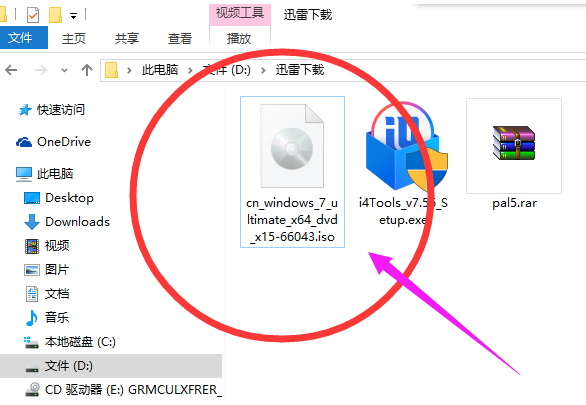
iso 计算机图-1
何为iso文件?
iso,国际标准光盘文件系统格式。符合ISO 9660 标准的光盘映像文件格式。文件扩展名通常是iso。这种文件可以简单理解为将光盘上的所有信息复制而成的镜像文件。
如何打开iso格式的文件呢?
方法一:360压缩软件可以打开或解压iso文件,右键单击iso文件,然后点击360压缩打开。然后将其解压到你想要解压的位置。
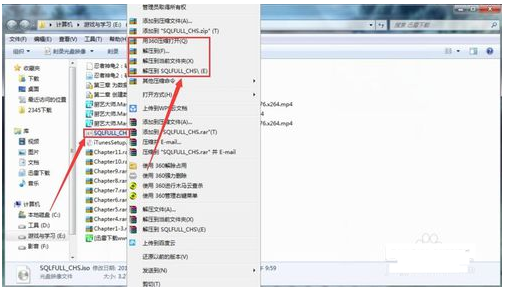
系统文件计算机图-2
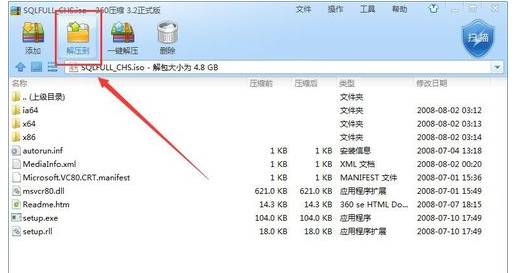
系统文件计算机图-3
方法二:也可以使用Winrar解压,或者右键单击iso文件,然后点击解压后的文件如图所示。然后只需重写解压位置,点击确定,解压就开始了。
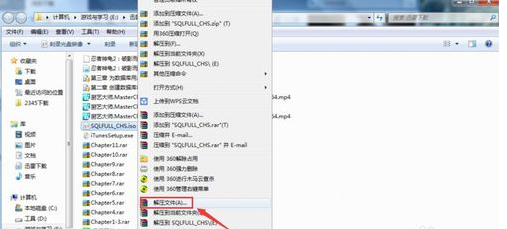
iso 计算机图-4
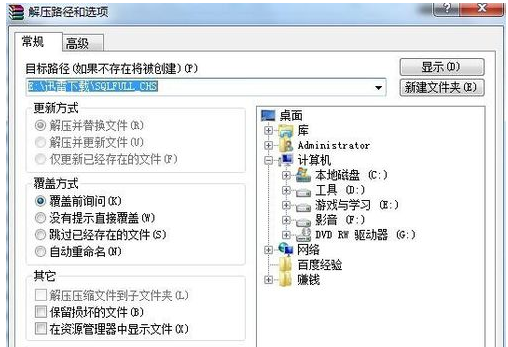
iso 计算机图-5
方法三:在旧版本的Windows系统中,iso文件无法打开。从win8及以上版本开始,win8、win8.1以及最新的win10,只需双击即可直接打开。
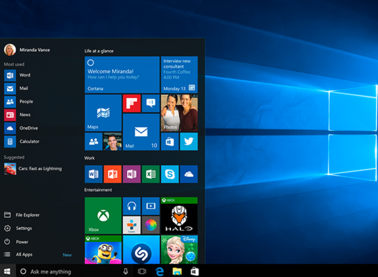
iso 格式计算机插图-6
方法四:可以安装虚拟光驱来打开。常见的虚拟光驱有DAEMON TOOLS Lite、UltraISO等。
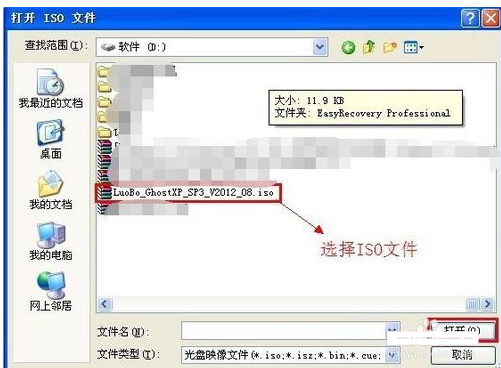
iso 格式计算机插图-7
以上就是如何打开iso格式文件的图文教程。